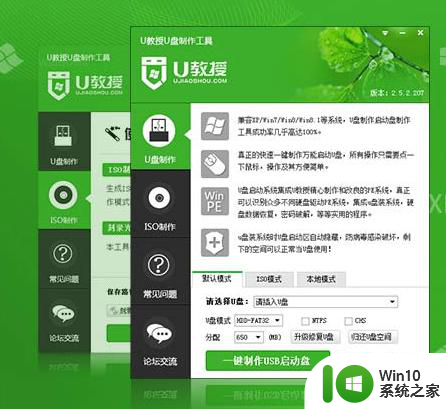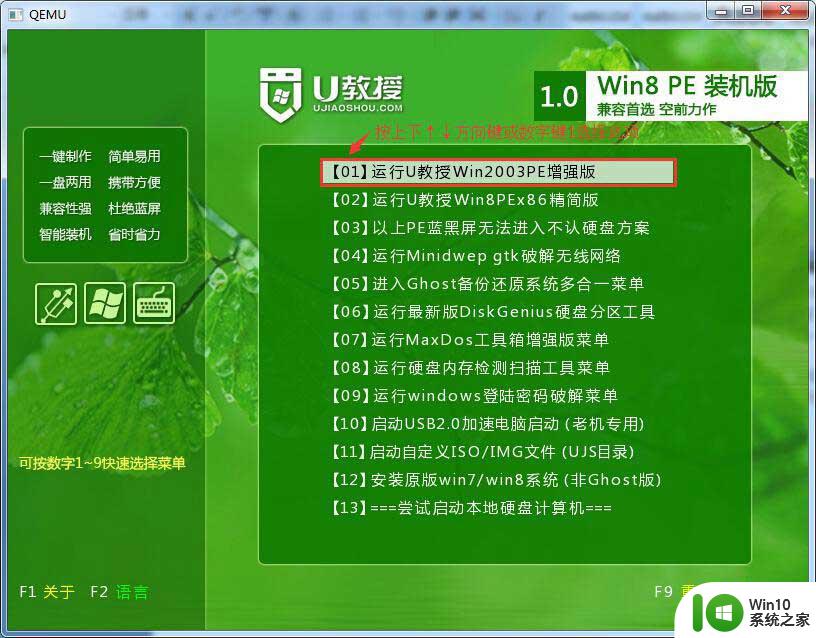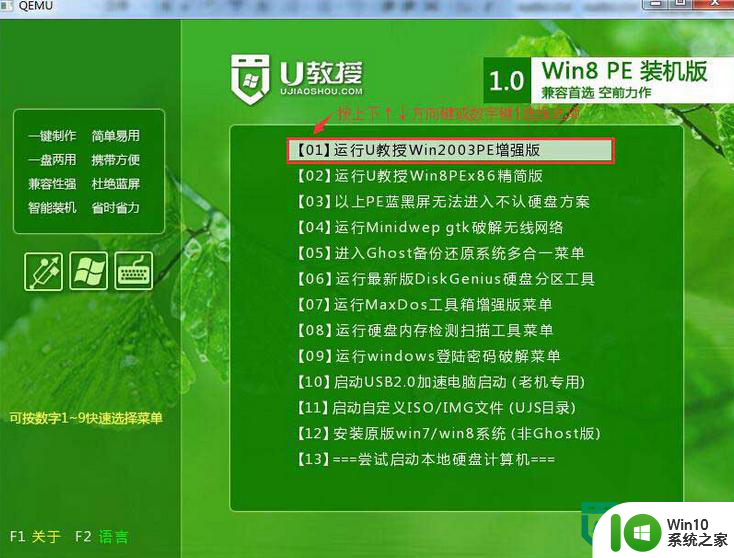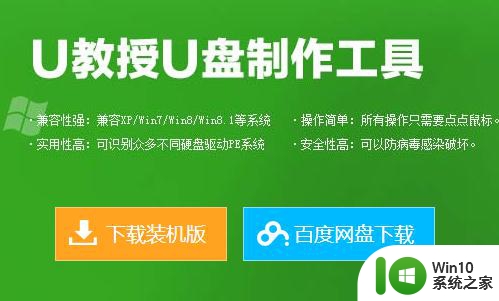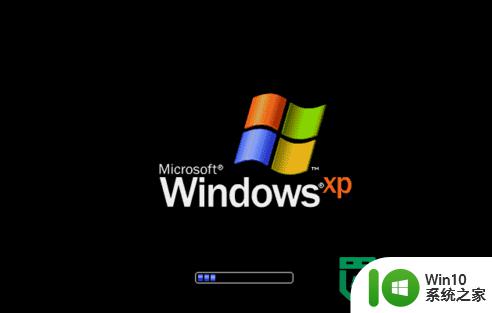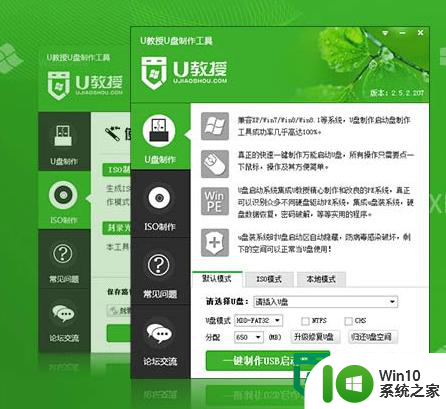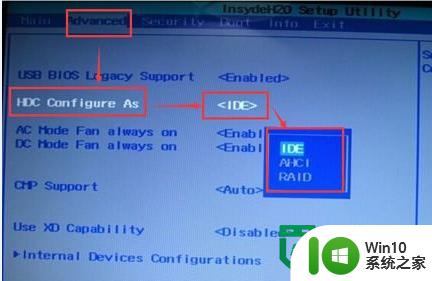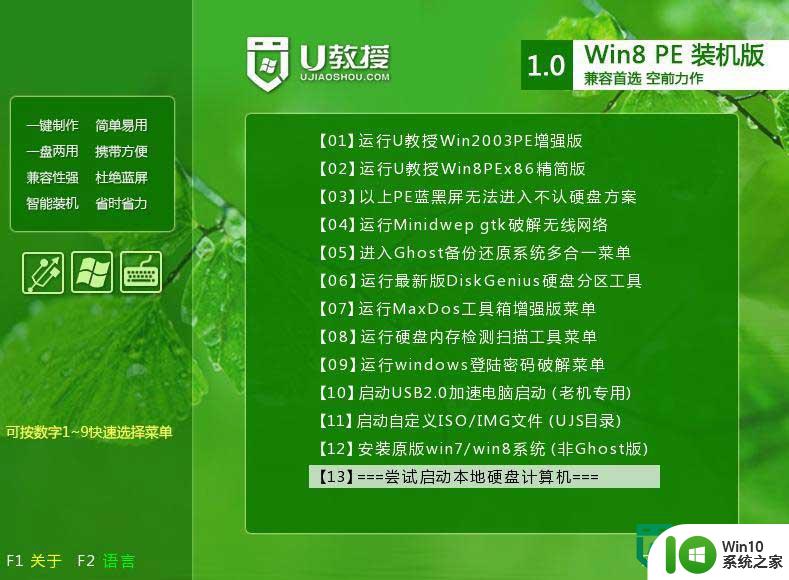usb安装xp系统教程 winxp系统U盘安装教程
更新时间:2024-03-11 08:53:43作者:xiaoliu
在如今的科技发展中,计算机已经成为我们日常生活中不可或缺的一部分,而在安装操作系统时,使用USB安装XP系统已经成为一种便捷的方式。通过winxp系统U盘安装教程,我们可以轻松地将XP系统安装到我们的电脑中,不再需要繁琐的光盘安装过程。今天我们就来探讨一下如何使用U盘进行XP系统的安装,让我们的电脑更加流畅运行。
winxp系统U盘安装教程:
1、电脑连接win10系统之家U盘启动盘,开机U盘启动进入win10系统之家主菜单界面用键盘方向键“↓”将光标移至“【02】”,回车确定;
2、在win10系统之家PE一键装机工具窗口中,点击“浏览”将系统镜像添加进来,在磁盘列表中选择C盘作为系统盘,点击确定即可;
3、在提示框中点击“确定”随后我们就可以看到程序正在进行;
4、待程序结束会有提示框,提示是否马上重启计算机?点击“是”,重启后即可看到系统正在安装;
5、耐心等候程序安装,等待一会,安装完成便可以使用了,如图所示

以上就是usb安装xp系统教程的全部内容,有出现这种现象的小伙伴不妨根据小编的方法来解决吧,希望能够对大家有所帮助。